Автор:
Louise Ward
Дата На Създаване:
9 Февруари 2021
Дата На Актуализиране:
1 Юли 2024
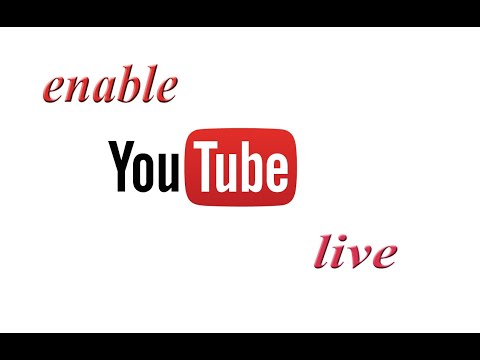
Съдържание
Искате ли да споделите вълнуващо приключение със света, както се случва? Ако е така, можете да пуснете на живо в YouTube! С уеб камера, акаунт в YouTube и канал в YouTube можете да уведомите всички потребители на YouTube какво правите в момента!
Стъпки
Метод 1 от 2: Предаване на живо на събития в YouTube
Отидете в YouTube. Отворете нов раздел или прозорец в браузъра си и отидете на YouTube.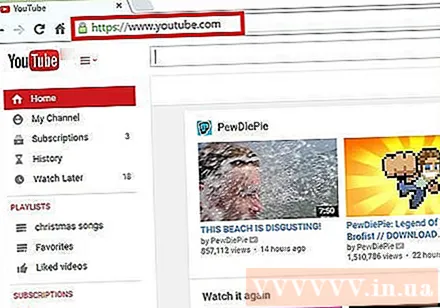
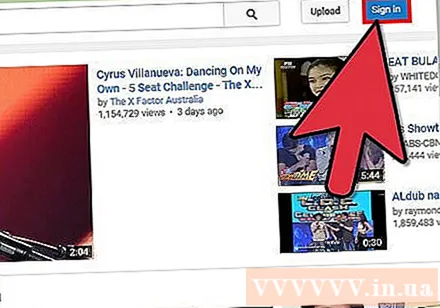
Влезте в профила си в YouTube. Кликнете върху „Вход“ в горния десен ъгъл на страницата, за да влезете. Въведете имейл адреса и паролата си в Gmail в съответните полета и кликнете върху „Вход“, за да продължите.- Ако все още нямате акаунт в YouTube, просто създайте акаунт в Google (акаунт в Google). С акаунт в Google можете да получите достъп до всички услуги на Google (като Google+, Hangouts, Диск, Gmail и YouTube).

Посетете страницата „Моят канал“. В горния ляв ъгъл има няколко връзки, щракнете върху втората връзка „Моят канал“, за да отворите тази страница.- Страницата „Моят канал“ изброява всички канали, за които сте абонирани, както и вашите собствени.
Отворете Video Manager. Ще видите две от снимките на профила си на страницата „Моят канал“: една в горния десен ъгъл и една на снимката на канала (или снимката на корицата) на тази страница. Над и малко вдясно от вашия аватар ще видите връзка „Видео мениджър“. Кликнете върху него.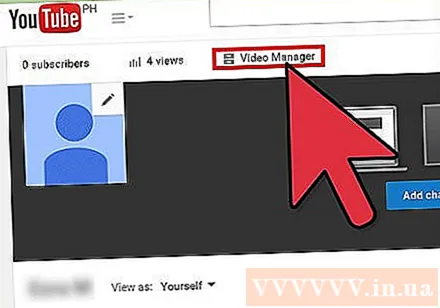
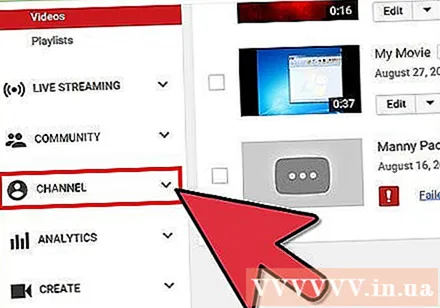
Щракнете върху опцията „Канал“. Ще го видите в левия прозорец на страницата на Video Manager. Дисплеят в десния прозорец ще покаже избора на канал.
Активирайте събития на живо. Погледнете в прозореца отдясно и превъртете надолу по страницата. Третата опция отдолу е „Събития на живо“. Щракнете върху бутона "Активиране", за да потвърдите акаунта си, за да можете да активирате тази функция.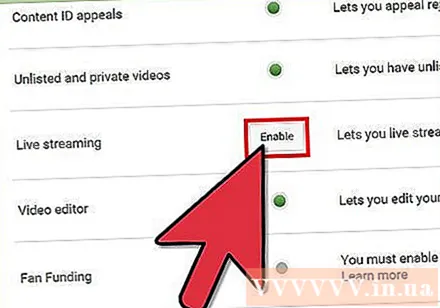
- На страницата за потвърждение на акаунта изберете вашата държава от списъка. Под това изберете да получите гласово или текстово съобщение, за да получите код за потвърждение.
- Въведете телефонния си номер за YouTube, за да ви изпрати вашия код, в полето в долната част на страницата, след което кликнете върху синия бутон „Изпращане“ в долния десен ъгъл на страницата. Изчакайте обаждането или текстовото съобщение, когато получавате кода, въведете 6-цифрения код за потвърждение в предоставеното поле и щракнете върху „Изпращане“.
- Ако успеете, ще получите следното съобщение „Поздравления! Вашият акаунт вече е потвърден ”. Щракнете върху „Напред“ и ще бъдете отведени до раздела Общи условия за излъчване на събитията на живо. Щракнете върху „Съгласен съм“ и ще бъдете отведени в раздела „Събития на живо“ на страницата на Video Manager.
Натиснете синия бутон „Създаване на събитие на живо“. Това ще започне предаването на живо, но не се притеснявайте, все още не сте в ефир. Ще трябва да добавите информация за събитие и настройки за излъчване на страницата Създаване на ново събитие.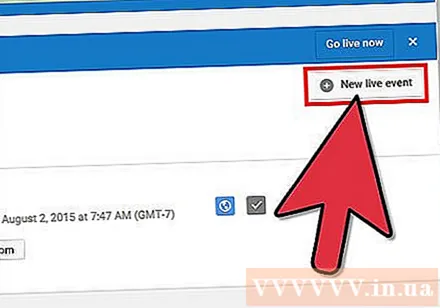
Попълнете основната информация. Ако погледнете раздела по-горе с червено подчертаване, ще видите, че вече сте в раздела Основна информация на страницата Създаване на ново събитие. Тук ще попълните информация за потока на живо, който ще играете.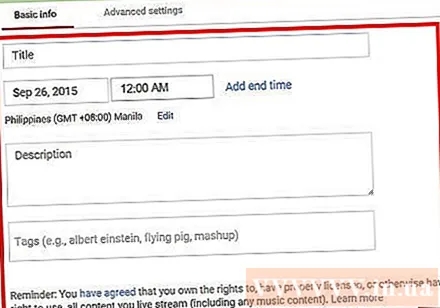
- Въведете името на събитието в полето за заглавие.
- Ако искате да зададете график за поточно предаване на живо да продължи по-късно, настройте календара в 2 полета под името. Щракнете върху първото поле, за да зададете датата, и кликнете върху второто поле, за да зададете часа. Добавете краен час, ако желаете, като щракнете върху връзката „Краен час“ точно до второто поле.
- Следващото поле е Описание. Моля, добавете малко информация за потока си на живо.
- Добавете маркери в полето под полето Описание. Тези маркери помагат на потребителите на YouTube да намерят вашето събитие на живо. Например можете да напишете безлюден плаж, чиста синя вода, бял пясък, гмуркане, острови и т.н.
- От дясната страна на страницата има функция, която задава поверителността на потока на живо.Можете да го зададете на „Публично“, „Непосочено“ или „Частно“. Ако изберете „Публично“, можете да добавите лично съобщение към зрителите си в текстовото поле по-долу. Ако сте избрали „Частно“, въведете имейл адресите на хората, с които искате да споделите събитието на живо, в полето под настройките си за поверителност. Отделете имейл адресите със запетаи.
Конфигурирайте настройките за разширени настройки. Щракнете върху раздела „Разширени настройки“ в горната част, за да влезете в това меню. Тук можете да конфигурирате чат, категории, езици и т.н.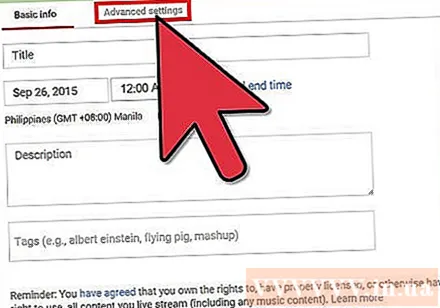
- Ако искате да активирате чат по време на поток на живо, моля, кликнете върху опцията "Активиране на чат на живо" в горния ляв ъгъл. Можете също така да изберете да блокирате автоматично спам съобщенията, като щракнете върху тази опция.
- Ако сте настроили „Публично“ събитие на живо и искате зрителите да вграждат видеоклип в уебсайта си, можете да изберете „Разрешаване на вграждането“ близо до центъра на страницата.
- Ако има възрастово ограничение, докоснете „Активиране на възрастови ограничения“. Активирането на това ще попречи на непълнолетните потребители на YouTube да гледат събитието.
- В горния десен ъгъл на страницата е категорията. Ако искате да добавите категория към потока си на живо, изберете я от падащия списък. Можете да избирате от комедия (развлечения), развлечения, спорт, пътувания и други категории.
- Можете да зададете географското местоположение на видеоклипа в долната част на опцията Категория. Въведете името на мястото, за да изведете малък екран с Google Maps, след което докоснете „Търсене“ Google Maps, за да увеличите мащаба на района.
- Задайте езика на видеоклипа, като изберете от различни езици, налични в падащия списък под полето Местоположение.
- Задайте опции за запис чрез една от опциите като „Автоматично направи частен след приключване на събитието“, „Разрешаване на коментари“ (Разрешаване на коментари). Коментар) и „Потребителите могат да преглеждат оценки за този видеоклип“ (Потребителите могат да преглеждат оценки за този видеоклип). Можете да изберете една или всички опции за запис.
- Задайте забавяне на излъчването, ако е необходимо, при последната опция на страницата Разширени настройки. Забавяне на излъчването е времето, което се забавя между видеото на живо, което виждате, докато гледате в контролната зала на живо, и видеото, което зрителите гледат.
Започнете да излъчвате. Когато всичко е готово, можете да започнете да излъчвате събитието на живо. Кликнете върху „Go Live Now“, след това върху „OK“, за да потвърдите, и YouTube ще отвори прозорец Google+ Hangouts в ефир.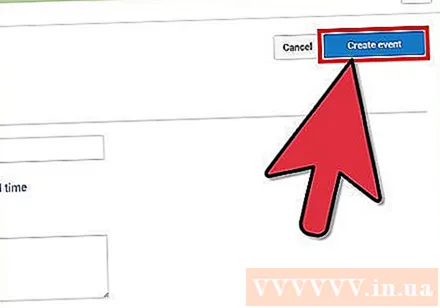
- Когато се качи прозорецът на Hangouts в ефир, натиснете зеления бутон „Стартиране на излъчването“, за да започнете. Трябва да видите думата „На живо“ да се появи в горния десен ъгъл и в долната средна част на прозореца, докато играете. Чатовете и съобщенията ще се показват в десния прозорец.
- Можете да продължите на живо до 8 часа. Когато приключите с потока на живо, натиснете червения бутон „Спиране на излъчването“ в долната част.
- Ако искате да получите достъп до записа за по-късно възпроизвеждане, върнете се към Video Manager и изберете „Live Events“ от левия прозорец. Тук ще бъде показан списък с всички записи. Кликнете върху запис за преглед.
Метод 2 от 2: Играйте в YouTube чрез Google+ Hangouts
Влезте в Google+. Отворете нов раздел или прозорец в браузъра си и отидете на уебсайта на Google+.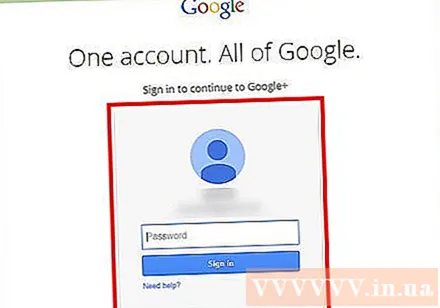
Отворете менюто. Задръжте курсора на мишката върху или кликнете върху иконата на къщата в горния ляв ъгъл на страницата, списъкът с опции ще падне.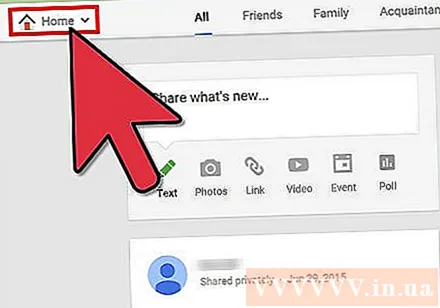
Инициализирайте разговора. Слезте надолу по списъка и близо до средата ще видите „Hangouts“. Кликнете тук, за да отворите страницата на Hangouts.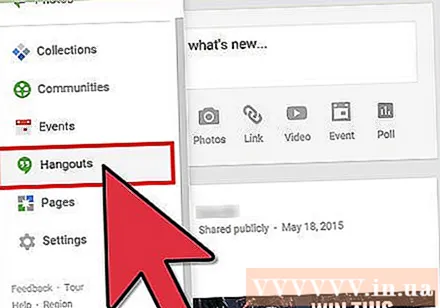
Инициализирайте Hangouts в ефир. Кликнете върху втория най-горе раздел, той е „Hangouts в ефир“ и след това щракнете върху оранжевия бутон „Създаване на Hangout в ефир“. Ще се появи малко поле, за да въведете желаната информация за излъчване в YouTube.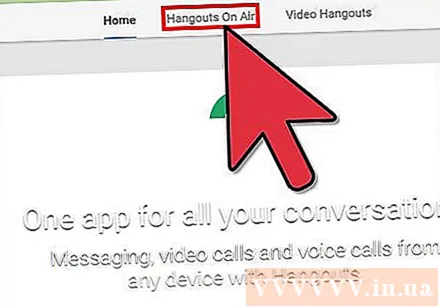
Назовете събитието. Въведете името на събитието в първото поле.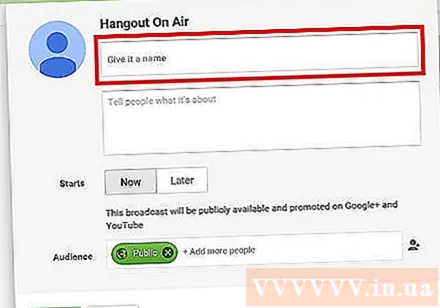
Описание на събитието. Във второто училище кажете на хората за какво са фактите.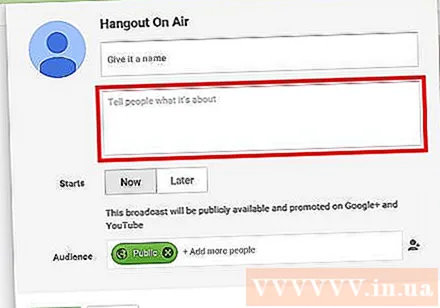
Задайте време за игра. Под полето за описание е заглавието „Стартира“. Има 2 опции: Сега или по-късно. Изборът на „Сега“ ви позволява да излъчвате събитието си незабавно, докато „По-късно“ ви позволява да планирате излъчване в момент, който ви харесва.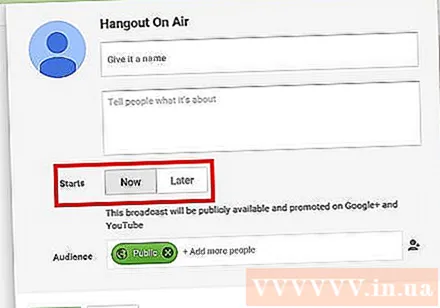
- Ако изберете „По-късно“, ще се появи поле за дата, час и дължина. Моля, създайте график за излъчване благодарение на тези училища.
Настройте поверителността. Последната опция в малката кутия е Аудитория. Можете да зададете „Публично“ (публично - по подразбиране) или да въведете имейл адресите на хората, с които искате да споделите събитието.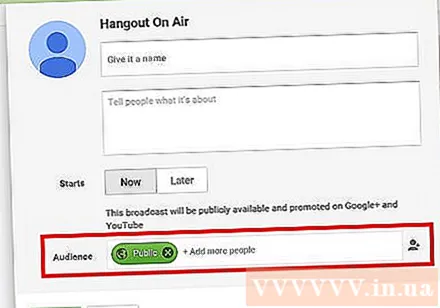
- Настройката „Обществено“ позволява на всички в Google+ и потребителите на YouTube да видят предаването.
- Ако искате събитието да е частно, щракнете върху X до „Public“ и въведете имейл адресите на хората, с които искате да споделите събитието.
Започнете да играете. Когато приключите с настройката, натиснете синия бутон „Споделяне“ в долната част на изскачащия прозорец и ще бъдете отведени на страницата за събития в Google+. На малкия видеоекран на тази страница ще видите син бутон „Старт“ с иконата на видеокамерата. Кликнете върху тази икона, за да отворите прозореца на Hangouts в ефир.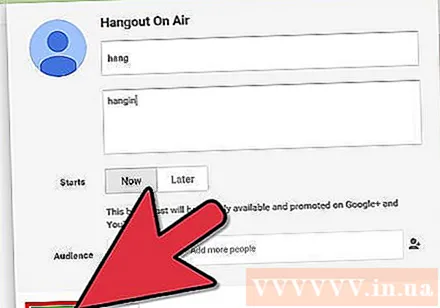
- Ще се появи прозорец, указващ, че събитието ще бъде излъчено във вашия Google+, както и в профила ви в YouTube. Ако искате, моля, поканете повече хора да видят събитието в появилото се поле и щракнете върху „Покани“, за да продължите.
- На следващия екран ще бъдат Общите условия за Hangouts в ефир. Щракнете върху „Съгласен съм“ в долната част и върху „Напред“.
- След като прозорецът за възпроизвеждане на Hangouts в ефир бъде качен, натиснете зеления бутон „Стартиране на излъчването“ и изскачащ прозорец ще каже: „Скоро ще станете на живо в Google+ и YouTube. ". Щракнете върху „OK“, за да започнете да излъчвате на живо.
- Ще видите думата „На живо“ в горния десен ъгъл и долната средна част на прозореца, докато излъчвате. Информация и съобщения за чат можете да намерите в полето вдясно.
- Можете да играете до 8 часа. Когато приключите с възпроизвеждането, натиснете червения бутон „Спиране на излъчването“ отдолу.



